小米11背部敲击怎么设置_小米11背部敲击设置教程
- WBOYWBOYWBOYWBOYWBOYWBOYWBOYWBOYWBOYWBOYWBOYWBOYWB转载
- 2024-03-25 13:51:051554浏览
php小编西瓜小米11是一款备受瞩目的旗舰手机,其背部敲击功能给用户带来了全新的操作体验。想要设置小米11的背部敲击功能吗?不妨跟随本教程,轻松学会如何设置小米11的背部敲击功能,让你的手机更加智能实用。
1、首先我们需要打开手机,然后在手机桌面上点击【设置】,进入到设置界面。
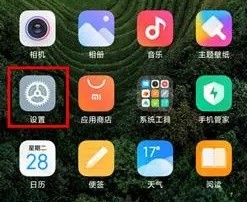
2、在设置界面中上划选项,然后点击设置界面中的【更多设置】,点击进入到更多设置界面。
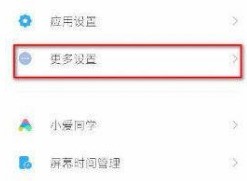
3、在我们进入到更多设置界面后,我们需要在更多设置界面中点击【按键快捷方式】,进入到界面中。
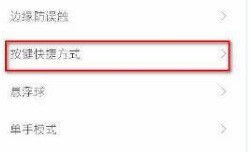
4、在按键快捷方式界面中,我们需要在界面中找到【轻敲背部】点击进入界面。
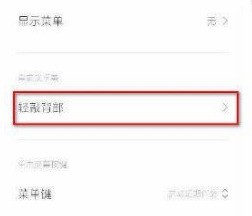
5、在轻敲背部界面中,我们可以选择敲击两下或者是三下进行使用此功能。
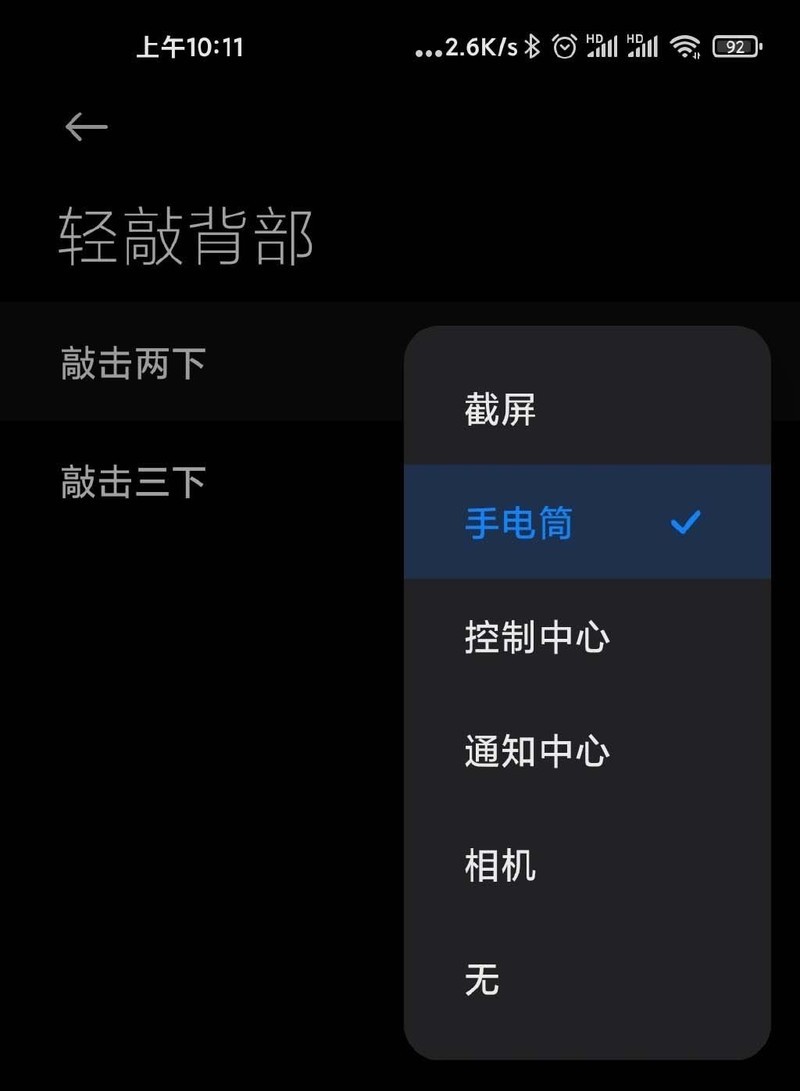
6、功能方面,支持快捷操作截屏、手电筒、控制中心、通知中心、相机等功能,比如游戏、视频到关键位置想截屏,又不想手指挡住屏幕时,只需要轻击手机背壳两下即可,而且套壳依然有效。
以上是小米11背部敲击怎么设置_小米11背部敲击设置教程的详细内容。更多信息请关注PHP中文网其他相关文章!
声明:
本文转载于:zol.com.cn。如有侵权,请联系admin@php.cn删除

